چگونگی نصب و راه اندازی افزونه Yoast SEO
نصب و راه اندازی افزونه Yoast SEO/ افزونه Yoast SEO یکی از بهترین ابزارهای مربوط به سئوی وردپرس و یکی از محبوب ترین افزونه های مخزن وردپرس محسوب می شود. امروز در این مقاله از استادیاری می خواهیم نصب و راه اندازی این ابزار کاربردی و حرفه ای بهینه سازی سایت های وردپرسی را به شما آموزش دهیم.
در ادامه روش های نصب و راه اندازی افزونه Yoast SEO را به شما به طور کامل معرفی می کنیم.
نصب و راه اندازی افزونه Yoast SEO از طریق مخزن وردپرس
ابتدا ابزار سئو را با استفاده از منوی وردپرس انتخاب می کنیم. برای نصب افزونه روی گزینه پیکربندی آسان کلیک کنید. به این ترتیب تنظیمات نصب و راه اندازی افزونه Yoast SEO به طور رسمی آغاز خواهد شد.
نحوه پیکربندی افزونه یواست در سایت وردپرسی
در این بخش قصد داریم مراحل پیکربندی افزونه کاربردی یواست در سایت وردپرسی را به شما آموزش دهیم.
گام اول: آشنایی با محیط افزونه Yoast SEO
در این مرحله باید مشخص کنید که محتوای صفحات سایت شما مورد تحلیل و بررسی الگوریتم های موتور جستجوی گوگل قرار بگیرند یا نه؟ این موضوع زمانی کاربرد دارد که سایت شما تست یا ناقص باشد. در این صورت اگر توسط گوگل ایندکس شود ممکن است تاثیرات منفی روی ترافیک سایت بگذارد.
بنابراین توصیه می کنیم در صورتی که سایت شما تست یا هنوز به طور کامل طراحی نشده از گزینه “سایت من در دست ساخت و نباید ایندکس شود” استفاده کنید در غیر این صورت می توانید به راحتی محتوای صفحات سایتتان را برای معرفی به گوگل آماده کنید.
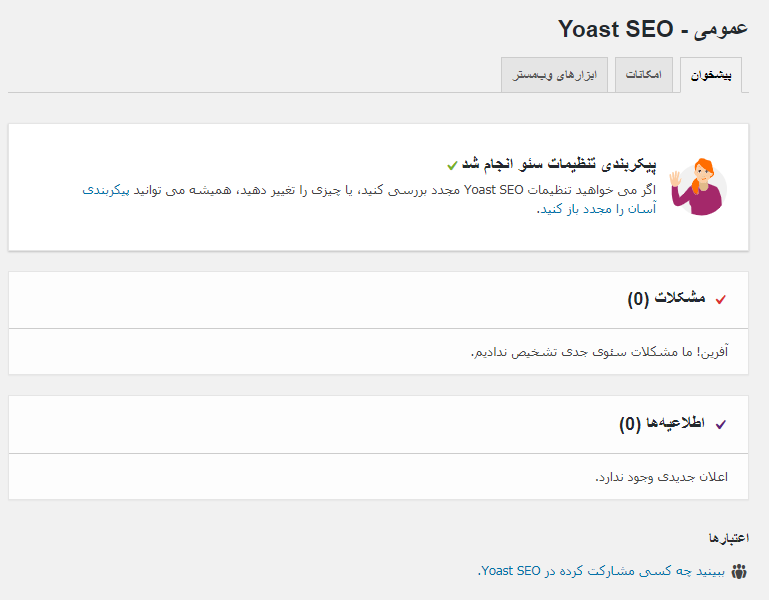
گام دوم: انتخاب نوع نوشته برای سئوی وردپرس
در بخش نوع نوشته باید مشخص کنید سایت در خصوص چه موضوعی طراحی شده است. برای مثال یک سایت دارای مطالب آموزشی است در حالی که سایت دیگر خدمات گردشگری ارائه می دهد.
گام سوم: تعیین شخصی یا شرکتی بودن در تنظیمات افزونه Yoast SEO
در بخش سوم پیکربندی افزونه Yoast SEO باید مشخص کنید که سایت شما به صورت شخصی فعالیت می کند یا شرکتی؟ در صورتی که شرکت هستید، حتما باید لوگوتان را در سایت آپلود کنید. سپس در کادرهای مربوطه لینک شبکه های اجتماعیتان هم وارد کنید. در آخر وارد مرحله بعدی پیکربندی شوید. تکمیل اطلاعات باعث می شود سایت شما در موتورهای جستجو بهتر دیده شود.
گام چهارم: سایتتان را برای مشاهده در موتورهای جستجو آماده کنید
بعد انجام مراحل بالا در این بخش از شما خواسته می شود که نوع محتوای مورد بررسیتان را برای نمایش در موتورهای جستجو مشخص کنید. برای مثال شما می توانید از ایندکس محتوای برگه های سایت در گوگل جلوگیری کنید. توصیه می کنیم اگر تخصص کافی در زمینه سئو و بهینه سازی ندارید، این قسمت را کاملا خالی بگذارید.
گام پنجم: تعیین نویسندگان در پیکربندی افزونه Yoast SEO
در این قسمت از شما پرسیده می شود که آیا سایتتان نویسندگان دیگری هم دارد؟ اگر در حال حاضر محتواهای سایت را خودتان می نویسید اما به فکر جذب چند نویسنده هم هستید، گزینه بله را انتخاب کنید.
گام ششم: کنسول جستجوی گوگل در یواست سئو
کنسول جستجوی گوگل را به افزونه Yoast SEO اضافه کنید تا عملکرد افزونه را مورد تحلیل و بررسی قرار دهد. برای این کار می توانید کد تاییدیه گوگل در وردپرس را در کادر مربوطه وارد کرده سپس گزینه OK را فعال کنید.
اگر به هر دلیل در این مرحله مشکل پیدا کردید یعنی هنوز در Google webmaster tools حساب کاربری باز نکرده اید.
گام هفتم: تنظیمات عنوان
در نتایج جستجوی گوگل عنوان شما به عنوان سر تیتر یا همان تیتر اصلی نمایش داده می شود. بنابراین کاربر برای اولین بار این تیتر را مشاهده خواهد کرد.
تنظیمات عنوان در افزونه Yoast SEO به این ترتیب تعیین می شود:
نام پست- نام سایت
در این بخش شما می توانید نام سایتتان را مشخص کرده و به افزونه بگویید که از کدام جدا کننده برای نمایش محتوای سایت شما استفاده کند.
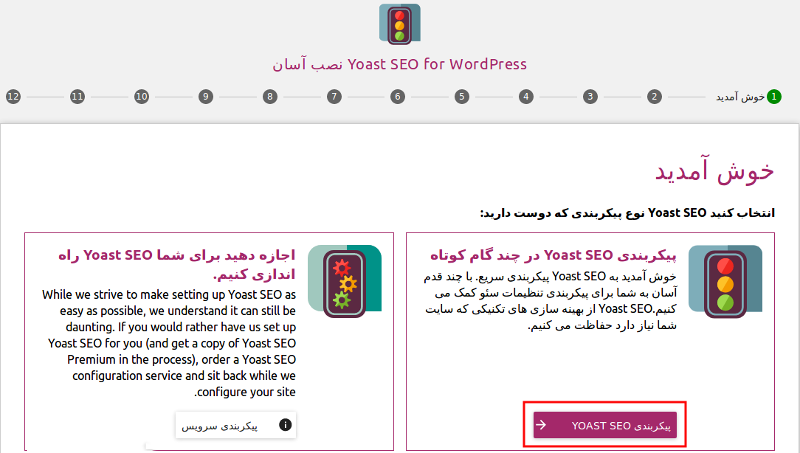
گام هشتم: تنظیمات خبرنامه در افزونه Yoast SEO
در این مرحله خبرنامه افزونه یواست را مشاهده میکنید. برای اطلاع از آخرین اخبار روز می توانید آدرس ایمیلتان را در این قسمت وارد کنید.
گام نهم: افزودن قابلیت های دیگر به ابزار یواست
در این مرحله افزونه یواست نسخه حرفه ای و قابلیت های دیگر خود را به شما معرفی خواهد کرد.
بالاخره به انتهای نصب و پیکربندی افزونه Yoast SEO رسیدید. در این مرحله تنظیماتتان را تایید کرده سپس روی گزینه Close کلیک کنید.
امیدواریم با خواندن این مطلب اطلاعاتی درباره نصب افزونه Yoast SEO به دست آورده باشید. برای اطلاع از تخفیف های آموزشی، ما را در اینستاگرام دنبال کنید.
مطلب پیشنهادی: آشنایی با افزونه یواست سئو



